Microsoft Edge浏览器怎么启用跟踪防护 启用跟踪防护的方法
小伙伴们知道Microsoft Edge浏览器怎么启用跟踪防护吗?今天本站就来讲解Microsoft Edge浏览器启用跟踪防护的方法,感兴趣的快跟本站一起来看看吧,希望能够帮助到大家。
第一步:打开Microsoft Edge浏览器后,点击工具栏右侧的三个点按钮。
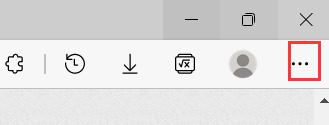
第二步:弹出下拉选项列表框,点击设置选项。
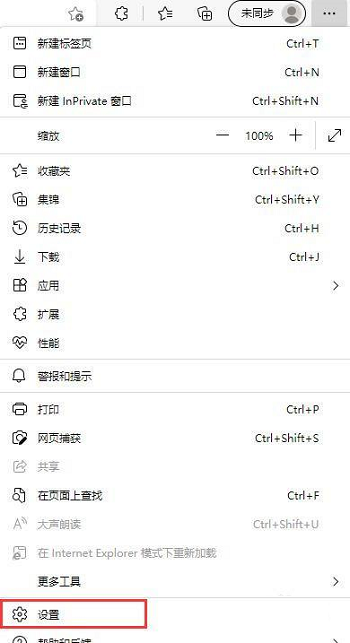
第三步:打开的设置界面中,点击左侧菜单的“隐私、搜索和服务”项,如图所示。
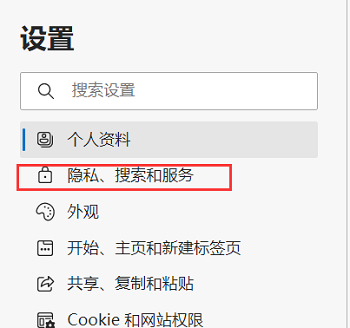
第四步:在右侧找到防止跟踪,点击下方跟踪防护右侧的开关按钮。
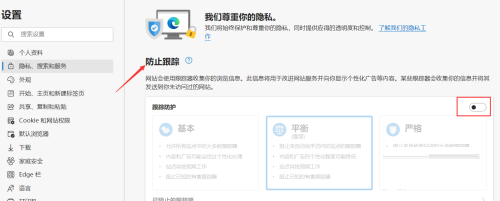
第五步:按钮变为蓝色即可启用跟踪防护功能,默认防止跟踪的等级为平衡,如图所示。
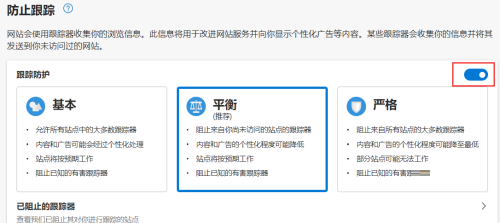
以上就是本站给大家带来的Microsoft Edge浏览器怎么启用跟踪防护的全部内容,希望能够帮助到大家哦。
© 版权声明
文章版权归作者所有,未经允许请勿转载。
